Hướng dẫn cài đặt Visual Studio 2015 dễ dàng và nhanh chóng
Deprecated: trim(): Passing null to parameter #1 ($string) of type string is deprecated in /home/caocap/public_html/wp-content/plugins/fixed-toc/frontend/html/class-dom.php on line 98
Đóng góp bởi Lữ Phước Khôi Xét duyệt & biên tập: Nhóm nội dung Thế Giới Di Động. 21/01/2021
Visual Studio 2015 là phần mềm lập trình thích hợp với nhiều ngôn ngữ khác nhau mà bạn có thể lựa chọn nhằm đáp ứng nhiều mục đích khác nhau của các lập trình viên. và phần mềm này còn được hỗ trợ cho nhiều hệ điều hành khác nhau mà bạn có thể lựa chọn như Windows, MacOS, Linux. Hãy cũng mình tìm hiểu cách cài đặt visual studio 2015 dễ dàng và nhanh chóng nhất.
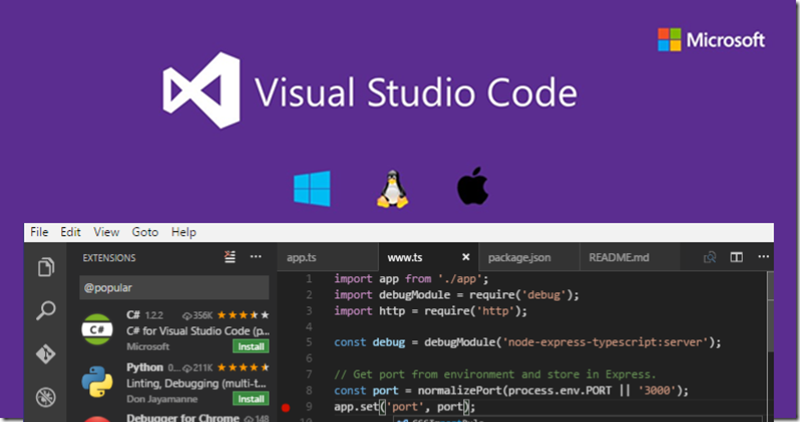
Bài viết này được thực hiện trên máy tính Dell Inspiron 14 chạy Windows 10, bạn có thể thực hiện tương tự cho các dòng laptop nền tảng Windows, macOS, Linux khác.
1. Hướng dẫn nhanh:
Đầu tiên ta truy cập trang chủ Tại đây > Chọn hệ điều hành bạn sử dụng để tải về > Mở file vừa tải > Chọn I accept the agreement sau đó chọn Next > chọn thư mục chứa file cài đặt > chọn chức năng nâng cao > chọn Install > Chọn Finish để hoàn tất.
2. Hướng dẫn chi tiết:
Bước 1: Truy cập vào trang chủ của Visual Studio.
Bước 2: Chọn hệ điều hành mà bạn dùng để tải về, ở đây mình dùng máy tính Windows các bạn có thể thực hiện thao tác tương tự trên các máy hệ điều hành khác nhé.
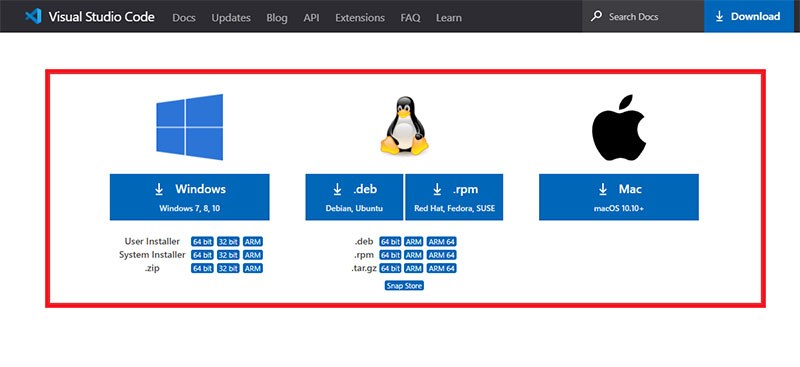
Bước 3: Mở File bạn vừa tải về và tiến hành cài đặt.
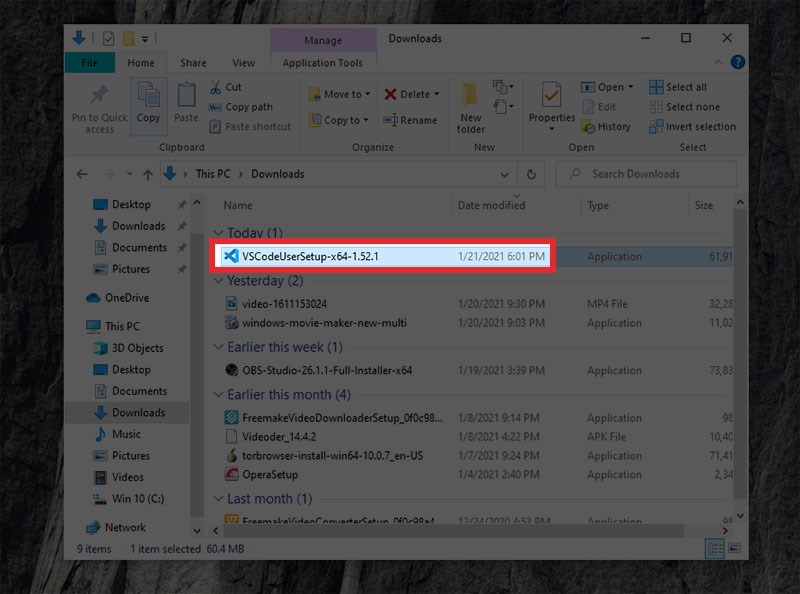
Bước 4: Chọn mục I accept the agreement sau đó chọn Next.
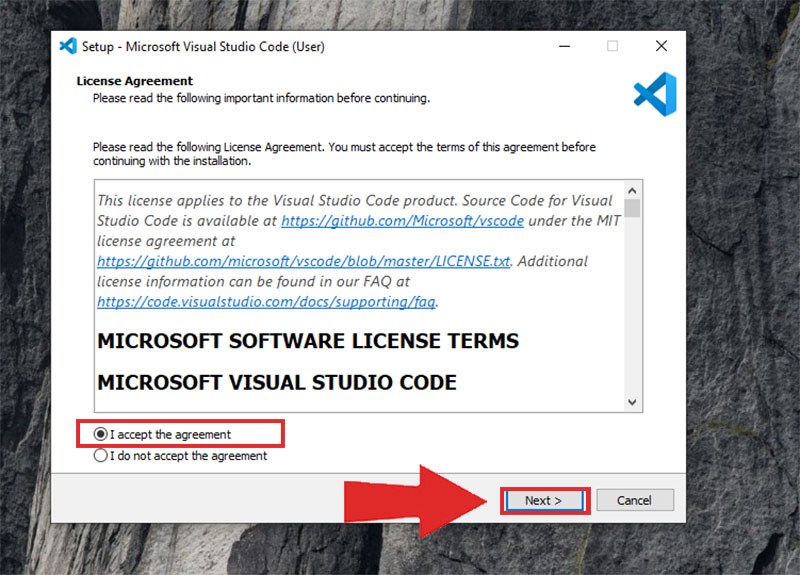
Bước 5: Chọn thư mục lưu file cài đặt của phần mềm và nhấn Next để chuyển sang bước kế tiếp.
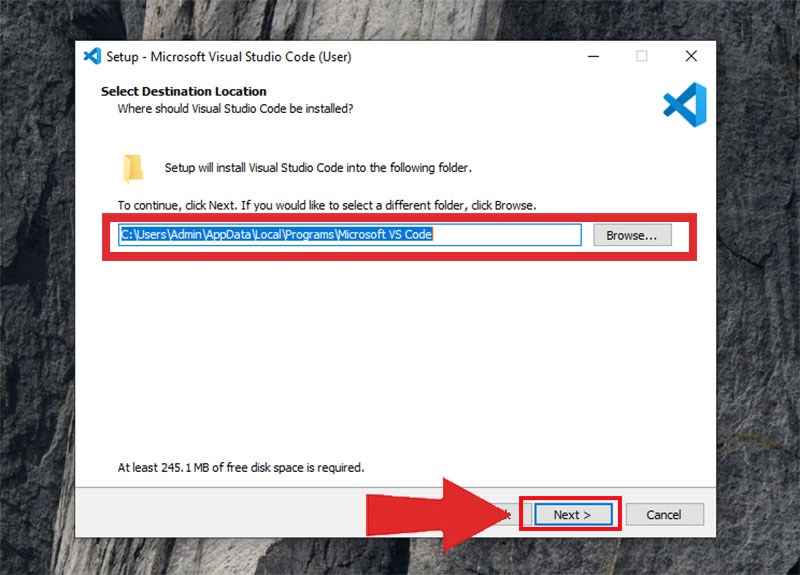
Bước 6: Tại đây các bạn có thể tùy chỉnh các chức năng mở rộng nếu bạn muốn. Mình sẽ để mặc định và sau đó nhấn Next.

Bước 7: Các bạn chọn Install để tiến hành cài đặt phần mềm.
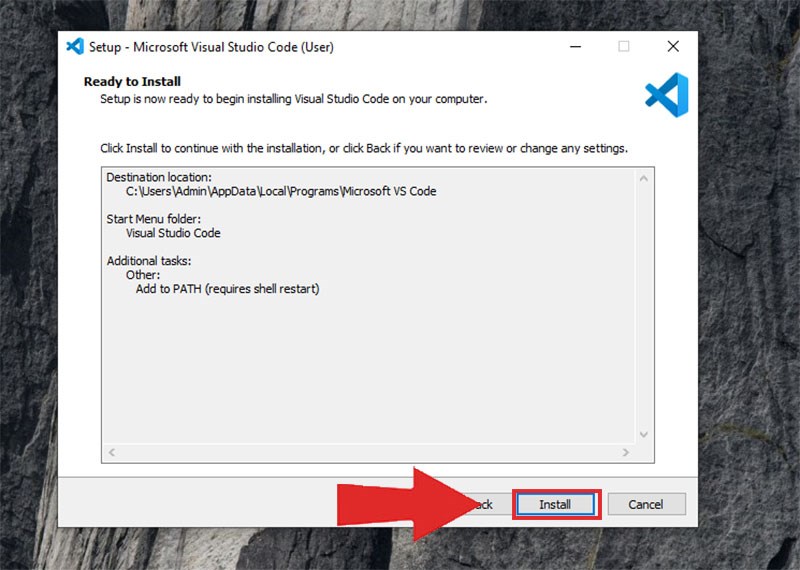
Bước 8: Cuối cùng các bạn chọn Finish để hoàn tất quá trình cài đặt.
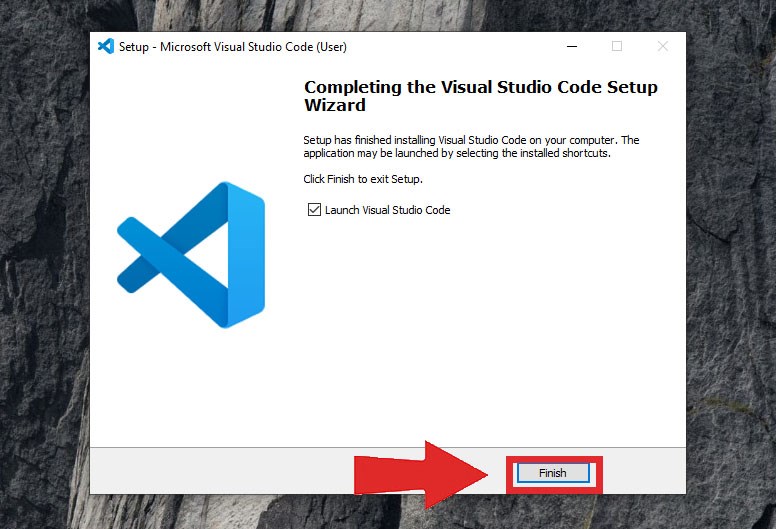
Xem thêm:
- Tổng hợp các phím tắt trong Visual Studio giúp lập trình nhanh chóng
- Tổng hợp danh sách phím tắt trong Google Sheets thông dụng, đầy đủ nhất
- Top 10 website viết, biên dịch và test code online miễn phí
Và đó là Hướng dẫn cài đặt visual studio 2015 dễ dàng và nhanh chóng. Nếu có thắc mắc về cách làm bạn hãy để lại bình luận bên dưới nhé. Hy vọng bài viết sẽ hữu ích với bạn. Chúc bạn thành công!
- Share CrocoBlock key trọn đời Download Crocoblock Free
- Cung cấp tài khoản nghe nhạc đỉnh cao Tidal Hifi – chất lượng âm thanh Master cho anh em mê nhạc.
- Hướng dẫn sửa lỗi WinRAR diagnostic messages, file nén tải về bị lỗi
- 3 cách cài video làm hình nền điện thoại iPhone siêu đơn giản – Thegioididong.com
- #GócChiaSẻ
- 15 bàn phím không dây cho tivi kết nối internet dễ dùng giá từ 200k | friend.com.vn
- Cách kết nối điện thoại với tivi Sony nhanh chóng và đơn giản
Bài viết cùng chủ đề:
-
Acer Iconia B1-723 – Chính hãng | Thegioididong.com
-
Cách khắc phục lỗi Voz không vào được bạn không nên bỏ qua
-
Tắt mở màn hình iPhone cực nhanh, không cần phím cứng – Fptshop.com.vn
-
[SỰ THẬT] Review bột cần tây mật ong Motree có tốt không?
-
Chèn nhạc trong Proshow Producer, thêm nhạc vào video
-
Cách rút gọn link Youtube
-
Cách chuyển font chữ Vni-Times sang Times New Roman
-
Hack Stick War Legacy Full Vàng Kim Cương Tiền ❤️ 2021
-
Du lịch Thái Lan nên đi tour hay đi tự túc? – BestPrice
-
Cách reset Wifi FPT, đặt lại modem wifi mạng FPT
-
9 cách tra số điện thoại của người khác nhanh chóng, đơn giản – Thegioididong.com
-
Top 4 smartphone chạy chip Snapdragon 820 giá rẻ đáng mua – Tin công nghệ mới nhất – Đánh giá – Tư vấn thiết bị di động
-
Top 30 bộ phim Hàn có rating cao nhất mọi thời đại – Chọn Thương Hiệu
-
Top 9 game về chiến tranh Việt Nam bạn nên trải nghiệm ngay
-
EXP là gì? Ý nghĩa EXP trong game và các lĩnh vực khác
-
phần mềm encode sub – Chia sẻ thủ thuật phần mềm, máy tính, game mới nhất
